Windows 8 : se connecter en wifi à la Livebox
Votre PC Windows 8 peut être raccordé à votre Livebox via votre réseau wifi. Vous devez au préalable configurer la connexion sans fil de votre ordinateur. Voici la marche à suivre.
Avant de commencer
Vous devez :
- Vérifier que la fonction wifi de la Livebox est activée.
- Allumer votre ordinateur.
Vérifier que le wifi est activé sur l'ordinateurL'activation de la fonction wifi s'effectue généralement en appuyant sur un bouton dédié à cette fonction ou bien sur une combinaison de touches du clavier. Si besoin, veuillez consulter le manuel de votre ordinateur. |
 |
Accéder aux paramètres de Windows 8
vous pouvez également faire apparaître la barre d’action : |
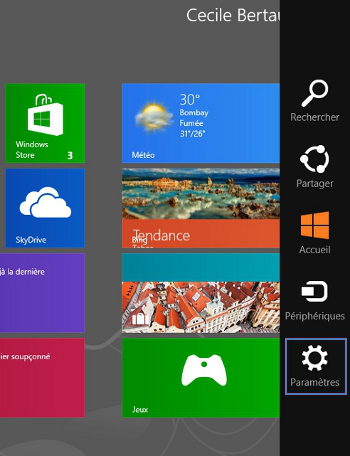 |
Cliquer sur l'icône Réseaux |
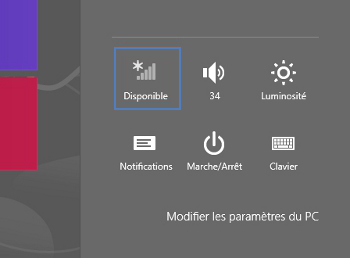 |
Sélectionner votre Livebox
la Livebox est identifiée par un nom (ou SSID) du type Livebox-xxxx, présent sur l'étiquette de votre Livebox. |
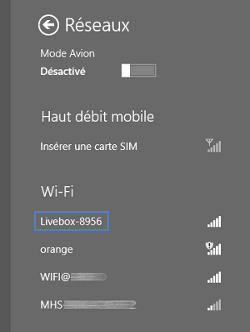 |
Lancer la connexion
avec l'option Connexion automatique, la connexion à internet est automatiquement établie lorsque votre ordinateur est à portée de votre Livebox et que celle-ci est correctement configurée. Vous pouvez dès lors accéder à internet sans aucune installation logicielle ou configuration supplémentaire. |
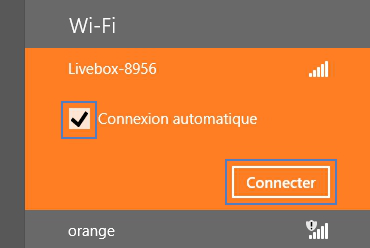 |
Ne pas saisir la clé de sécurité réseau |
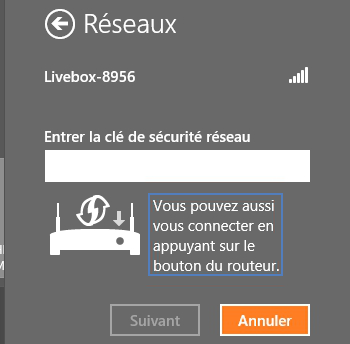 |
Appuyer brièvement sur le bouton WPS de votre boxSelon le modèle de votre box, le bouton WPS est situé à un endroit différent :
|
 |
Activer le partage entre les PCVous pouvez choisir d’activer ou non le partage et la connexion aux périphériques :
|
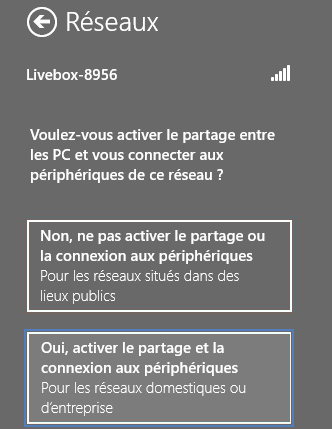 |
Vérifier la connexion
retrouvez tous nos conseils pour améliorer la connexion wifi de vos équipements à la Livebox. |
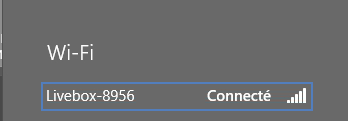 |
Avez-vous trouvé cet article utile ?
Votre avis est traité de façon anonyme, merci de ne pas communiquer de données personnelles (nom, mot de passe, coordonnées bancaires...)
Besoin de contacter le service client ou d'une aide supplémentaire ? Rendez-vous sur "Aide et contact"
Votre avis est traité de façon anonyme, merci de ne pas communiquer de données personnelles (nom, mot de passe, coordonnées bancaires...)
Besoin de contacter le service client ou d'une aide supplémentaire ? Rendez-vous sur "Aide et contact"